Apache Web服务器是当今互联网上最流行的HTTP服务器之一,由于其开源特性,丰富的模块和功能,并可以运行在几乎主要平台和操作系统。 而在Windows平台上也有一些构建,提供了一个图形界面来管理Apache的配置,比如WAMP或XAMPP开发环境,在Linux上必须完全从命令行执行的整个管理过程,在大多数情况下。
当从命令行管理和配置Apache Web服务器时,可能对系统安全有巨大的影响,对于不熟悉从命令行做事的新手来说,它也可能是一个可怕的工作。
这是Apache的GUI工具就可以派上用场了点。 此工具是一个免费的开放源码包,专为系统管理员从浏览器管理Apache Web服务器的功能,例如直接从浏览器编辑配置和Web文档文件,实时下载,搜索或可视化Apache Logs,安装,编辑或删除Apache模块,查看Apache HTTP Server的运行时统计信息或详细图形事务。

在CentOS / RHEL / Fedora中安装ApacheGUI
要求
本教程将指导你如何可以安装在CentOS或RHEL 7配置Apache Web GUI的工具 ,并提供了一个简短的init脚本启动或回采过程。 同样的说明也适用于RHEL / CentOS的6.x和Fedora的20/19/18分布。
第1步:下载并安装Apache GUI
1.入门下载和安装Apache GUI工具之前,你需要确保由Java的OpenJDK的包中提供的Java JDK安装在系统上,这样你就可以运行Apache GUI。 使用下面的命令来查找Java的OpenJDK的包版本,然后安装在RHEL / CentOS 7。
# yum search openjdk # yum install java-1.7.0-openjdk
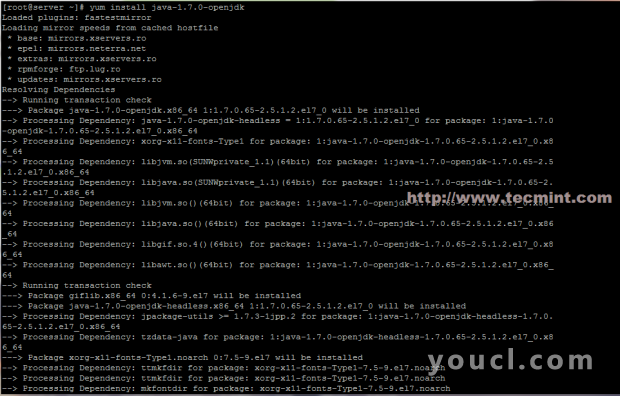
安装Java JDK包
2.假设,您登录为root,你当前的工作目录是/根 ,请使用以下链接下载最新版本的Apache GUI源代码包(即ApacheGUI-1.9.3.tar.gz)从Sourceforge安装文件。净。
如下图所示使用以下命令的wget> ApacheGUI tar归档源文件-或者,您也可以抓住的Linux-Solaris的Mac电脑 。
# wget http://downloads.sourceforge.net/project/apachegui/1.9%20Linux-Solaris-Mac/ApacheGUI-1.9.3.tar.gz
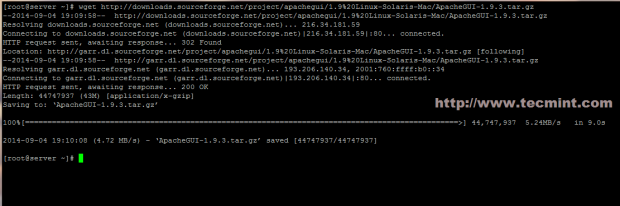
下载ApacheGUI
3.存档下载后,解压并移动整个目录导致到/ opt系统路径,这将是你的Apache GUI服务器的安装位置。
# tar xfz ApacheGUI-1.9.3.tar.gz # mv ApacheGUI /opt # cd /opt
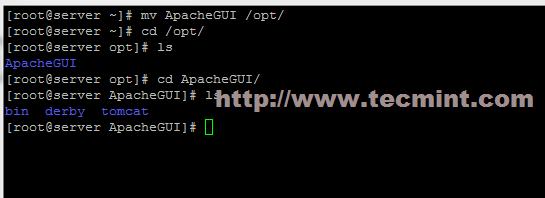
提取ApacheGUI归档
现在,是时候开始和验证Apache GUI Web Tool功能。 更改目录ApacheGUI /斌/路径并使用run.sh脚本来启动该工具和脚本stop.sh停止服务器。
# cd ApacheGUI/bin/ # ./run.sh
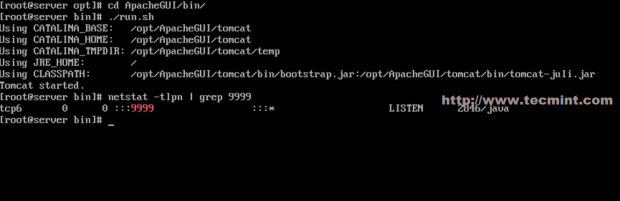
启动ApacheGUI工具
5.工具启动后,它将显示一些环境信息,您可以使用浏览器上的以下URL地址从本地主机访问它。
http://localhost:9999/ApacheGUI/
从浏览器获得对Apache的Web GUI的工具遥控器,你需要在打开端口9999 / TCP,这是Apache的GUI工具监听的默认端口系统防火墙添加规则。 使用以下命令在RHEL / CentOS 7上使用Firewalld实用程序打开端口9999。
# firewall-cmd --add-port=9999/tcp ## On fly rule # firewall-cmd --add-port=9999/tcp --permanent ## Permanent rule – you need to reload firewall to apply it # firewall-cmd --reload
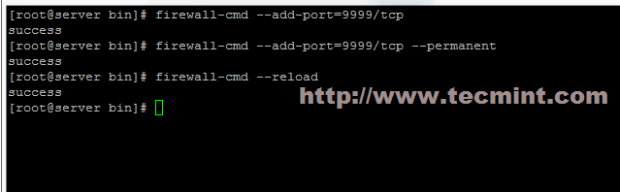
在防火墙上打开端口
6.如果Apache的GUI所使用的端口9999与您的系统上的其他应用程序重叠您可以通过编辑ApacheGUI配置文件server.xml改变它,搜索连接器端口=“9999”协议=“HTTP / 1.1”指令,代之以端口声明您最喜欢的端口号(不要忘记同时应用端口防火墙规则)。
# nano /opt/ApacheGUI/tomcat/conf/server.xml
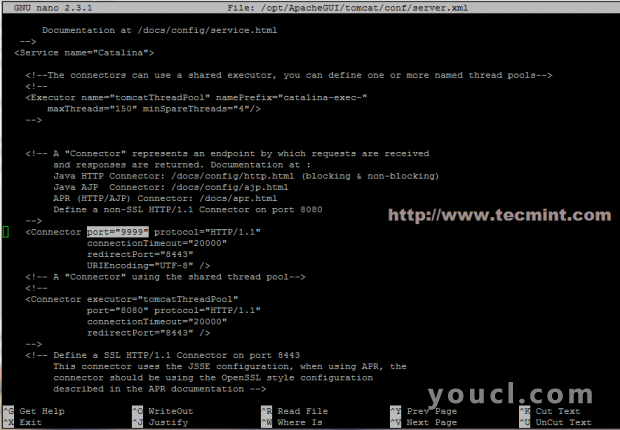
更改ApacheGUI端口
第2步:配置Apache GUI
7.现在是从远程点配置Apache GUI Web Tool以进行Apache Web Server管理的时候了。 假设你已经配置了系统防火墙 ,并允许外部连接,打开远程浏览器,输入使用您的服务器
外部IP地址访问Apache GUI
http://192.168.1.80:9999/ApacheGUI/
使用以下凭据登录ApacheGUI工具。
Username: admin Password: admin

访问ApacheGUI Web面板
8.接下来,该工具会提示你如何安装的Apache Web服务器?选择Package选项,如果使用在RHEL / CentOS的Apache安装yum包管理工具,并点击确定继续前进。
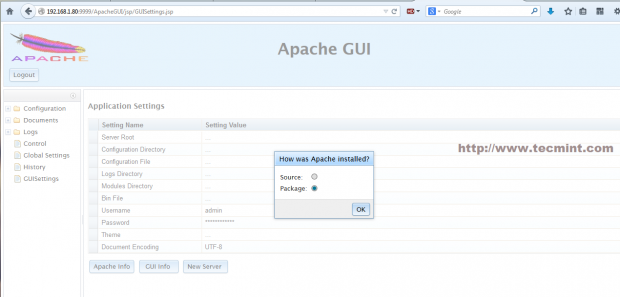
选择ApacheGUI安装类型
9.用下面的配置提供你的Apache Web Server 软件包参数和,另外,选择一个用户名和一个强大的密码登录的Apache GUI下一次。
Server Root: /etc/httpd Primary Configuration File: /etc/httpd/conf/httpd.conf Configuration Directory: /etc/httpd Log Directory: /var/log/httpd Modules Directory: /etc/httpd/modules Binary File: /usr/sbin/apachectl Username: choose a username Password: choose a strong password Password: repeat the above password
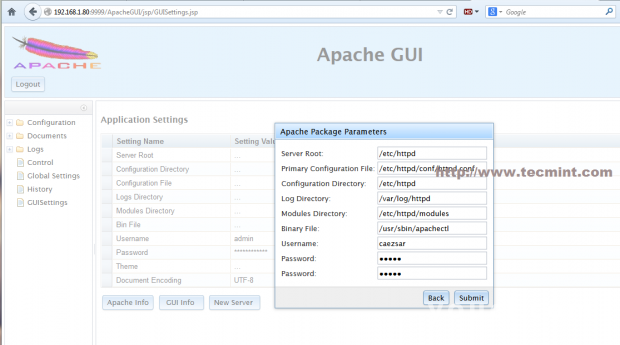
Apache的GUI配置
10.在完成打后提交按钮应用配置,就大功告成了。 现在,您可以使用其所有配置文件控制Apache Web Server,并直接从浏览器中编辑Web文档,如下面的屏幕截图所示。
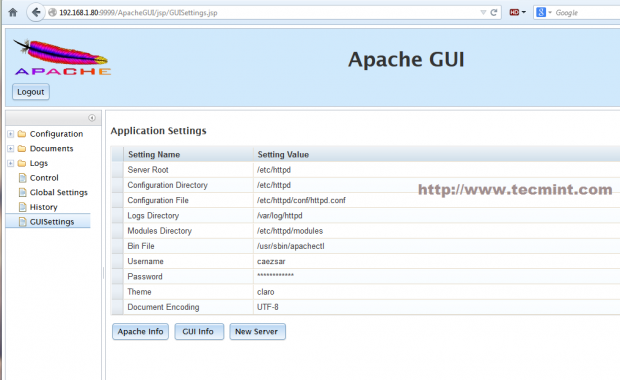
ApacheGUI设置
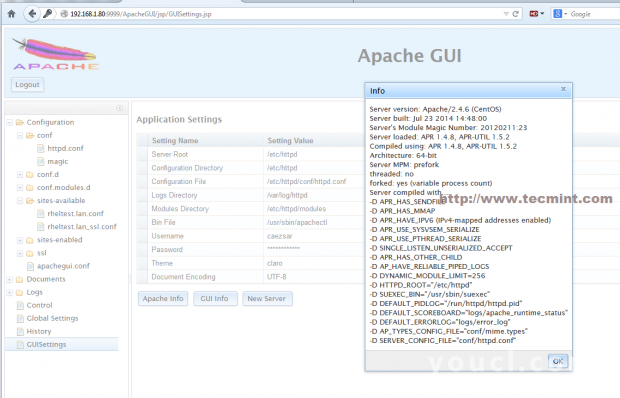
Apache服务器信息
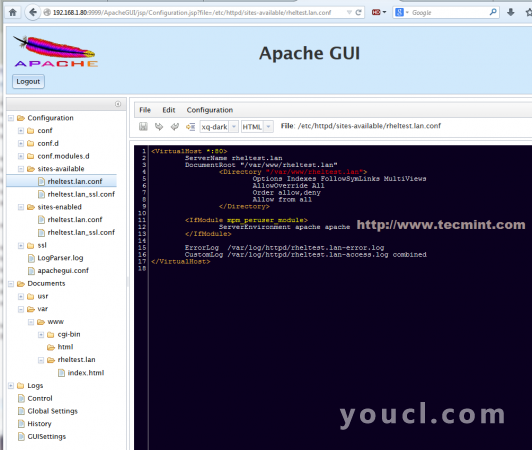
ApacheGUI VirtualHosts
第3步:创建systemv init脚本
11.如果你需要的方法来管理Apache的GUI工具,而不总是在不断变化目录[APACHEGUI_HOME],这对于本次安装是/ opt / ApacheGUI /,并执行run.sh和stop.sh脚本,创建一个初始化的配置文件/ etc / init.d中/Apache贵如下面的摘录。
# nano /etc/init.d/apache-gui
复制以下文本而不进行任何修改,保存并应用执行权限。
#!/bin/sh
#
#
# System startup script for apache-gui
#
### BEGIN INIT INFO
# Provides: apache-gui
# Default-Start: 2 3 4 5
# Default-Stop: 0 1 6
# Short-Description: Start the apache-gui
# Description: Start the apache-gui
### END INIT INFO
#
# chkconfig: 2345 20 80
# description: Runs the apache-gui
# processname: apache-gui
#
# Source function library
. /etc/init.d/functions
case "$1" in
start)
cd /opt/ApacheGUI/bin/
./run.sh
;;
stop)
cd /opt/ApacheGUI/bin/
./stop.sh
;;
*)
echo $"Usage: $0 {start|stop}"
exit 2
esac
exit $?
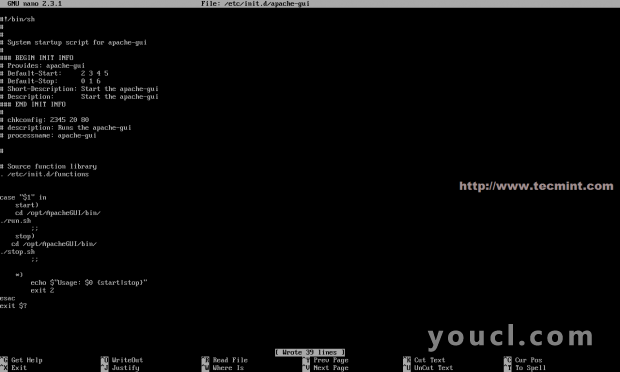
ApacheGUI init脚本
12.使用以下命令管理RHEL / CentOS 7上的Apache GUI进程。
# service apache-gui start # service apache-gui stop OR # systemctl start apache-gui # systemctl stop apache-gui # systemctl status apache-gui
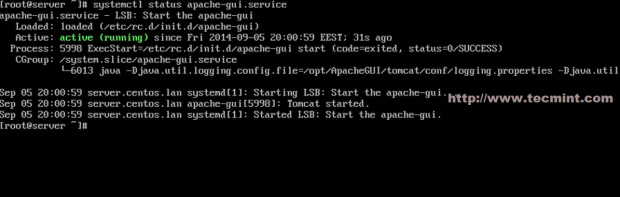
启动ApacheGUI服务
13.如果需要Apache GUI Web Tool在系统重新启动后自动运行,请使用以下命令在系统范围内启用它。
# chkconfig apache-gui on
在系统范围内禁用它。
# chkconfig apache-gui off
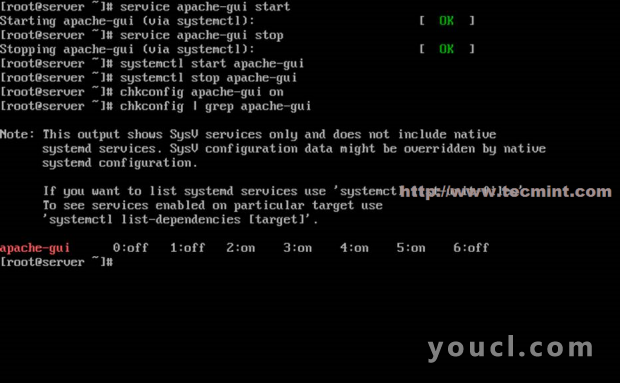
启动ApacheGUI全系统
尽管Apache的Web GUI的工具有一定的局限性,并不能提供同等程度的灵活性,Apache Web服务器,你可以通过命令行实现的,它可以提供一个现代化的免费的Java Web界面来管理您的Web服务器,并有一个完整的内联HTML,CSS,JavaScript,XML,Json,PHP,Perl,Shell,Python等Web文档的编辑器,可以生成Apache事务的一些详细图表。








